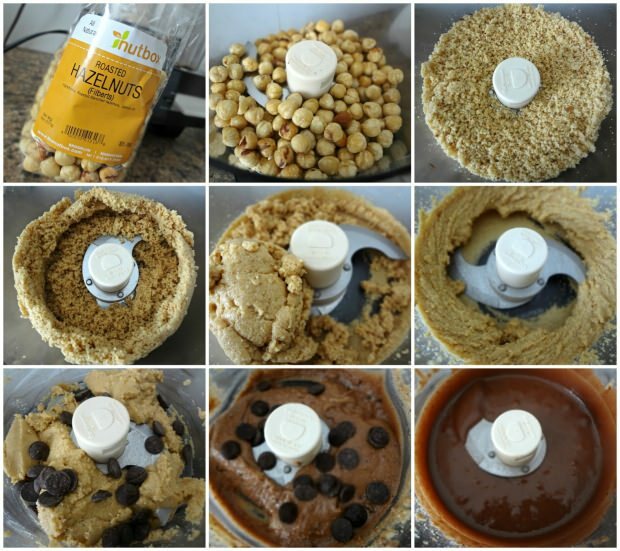Paskutinį kartą atnaujinta

jei norite patobulinti savo Android patirtį, galite tinkinti programas. Štai kaip pakeisti programų piktogramas „Android“.
Numatytoji vartotojo sąsaja ir „Android“ piktogramos pagal numatytuosius nustatymus atrodo gerai. Tačiau, jei pavargote nuo kvadratinių piktogramų arba norite pridėti nuotraukų prie piktogramų, galite tinkinti dalykus, kad šiek tiek patobulintumėte.
Pakeitus programų piktogramas galite pridėti šiek tiek nuojautos, o pakeitę programų piktogramų pavadinimus gali padėti atlikti darbus. Pavyzdžiui, paleidimo priemonės ir kitos tinkinimo programos „Play“ parduotuvėje leidžia lengvai tinkinti „Android“ skirtų programų piktogramas.
Šiandien parodysime, kaip nemokamu ir paprastu būdu pakeisti programų piktogramas „Android“. Galite pakeisti programų piktogramų pavadinimus ir pakeisti jų formą.
Keiskite programų piktogramas „Android“.
„Play“ parduotuvėje yra daugybė paleidimo priemonių, tačiau dauguma jų yra užpildytos skelbimais. Vietoj to naudosime populiarią (ir nemokamą) Nova Launcher. Jis turi daug galimybių; Jei norite daugiau, galite įsigyti „Nova Launcher Prime“ už 4,99 USD.
Norėdami pakeisti programų piktogramas, atlikite šiuos veiksmus:
- Atsisiųskite ir įdiekite Nova paleidimo priemonė „Android“ telefone ar planšetiniame kompiuteryje.
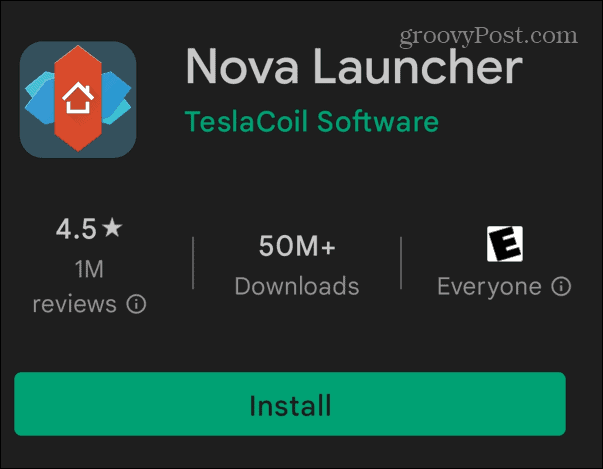
- Įdiegę slinkite žemyn iki Piktogramos skyrius.
- Šiame skyriuje galite pakeisti piktogramos forma ir piktogramos dydis. Bakstelėkite norimą formą ir sureguliuokite piktogramos dydžio slankiklį. Viršuje yra peržiūros ekranas, kad sužinotumėte, kaip viskas atrodys.
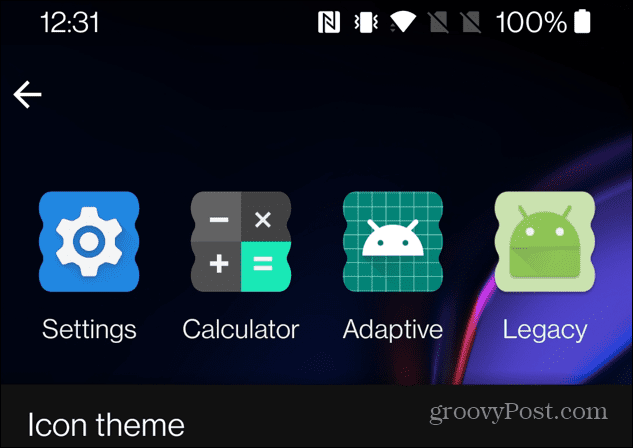
- Pakeitę piktogramas, toliau slinkite žemyn ir bakstelėkite raundą Varnelės piktograma pritaikyti pakeitimus.
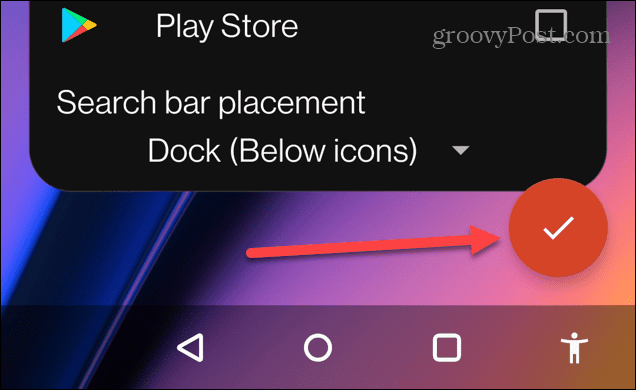
Keisti programos pavadinimą
„Nova Launcher“ leidžia pakeisti piktogramų pavadinimus, kurie gali padėti lengviau rasti elementus.
Norėdami pakeisti programos piktogramos pavadinimą, atlikite šiuos veiksmus:
- Ilgai paspauskite piktogramą, kurios pavadinimą norite pakeisti, ir pasirinkite Redaguoti iš meniu.
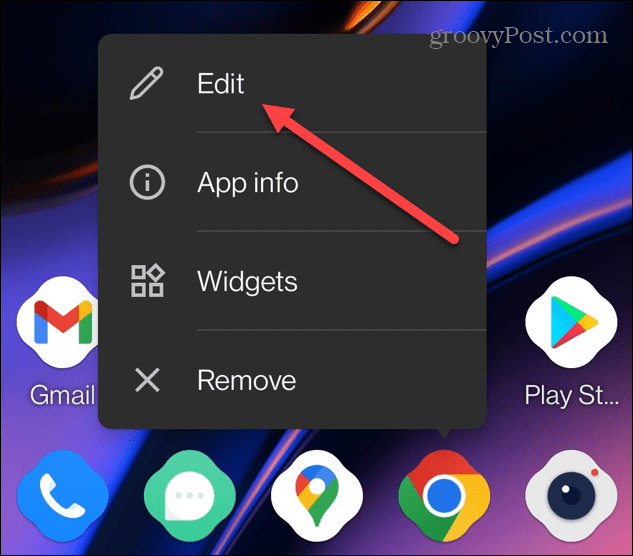
- Bakstelėkite Programos etiketė lauką ir įveskite pavadinimą, kurį norite naudoti savo piktogramai. Vardą galite pakeisti į kokį tik norite arba palikti tuščią, jei vardo nėra.
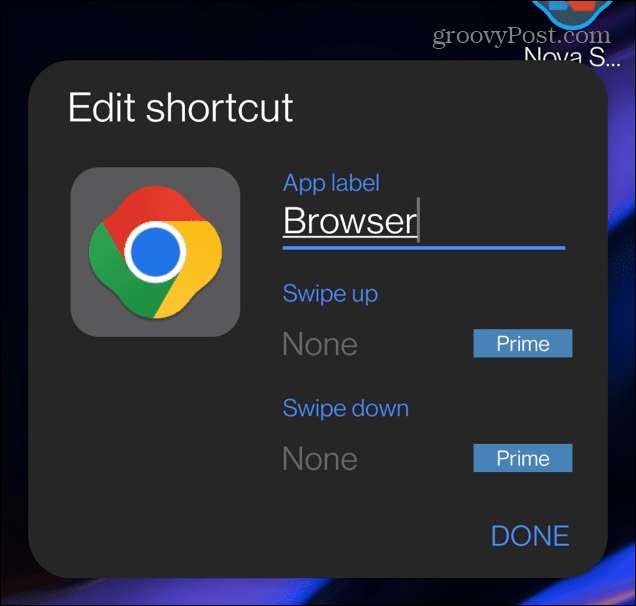
Tinkinkite programų piktogramas „Android“.
Nemokama „Nova Launcher“ versija siūlo daugybę „Android“ programų piktogramų tinkinimo parinkčių.
Jei norite tinkinti programas „Android“, atlikite šiuos veiksmus:
- Bakstelėkite Nova paleidimo priemonė piktogramą pagrindiniame ekrane, kad ją atidarytumėte Nustatymai Meniu.
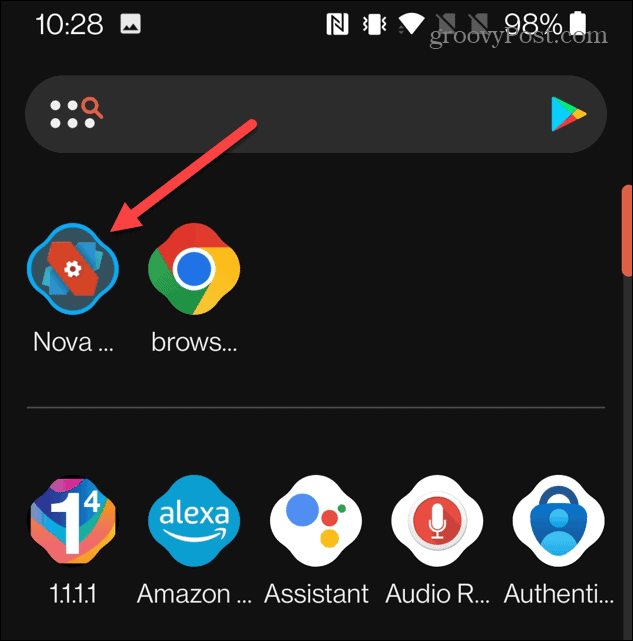
- Slinkite žemyn ir bakstelėkite Žiūrėk ir jausk parinktį iš meniu.
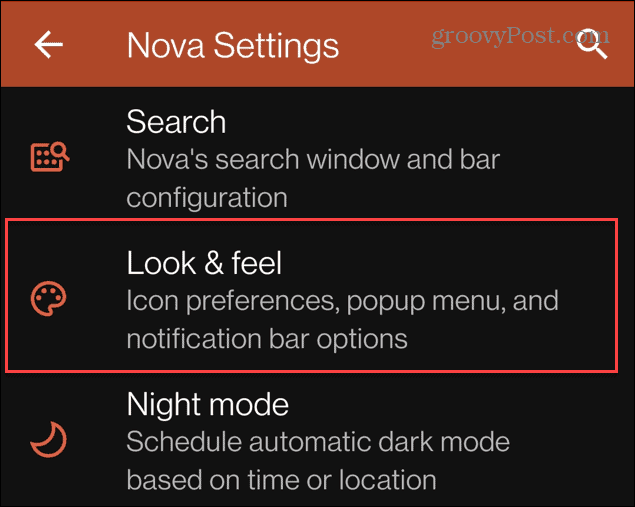
- Bakstelėkite piktogramą šalia Ikonos stilius sąrašo viršuje.
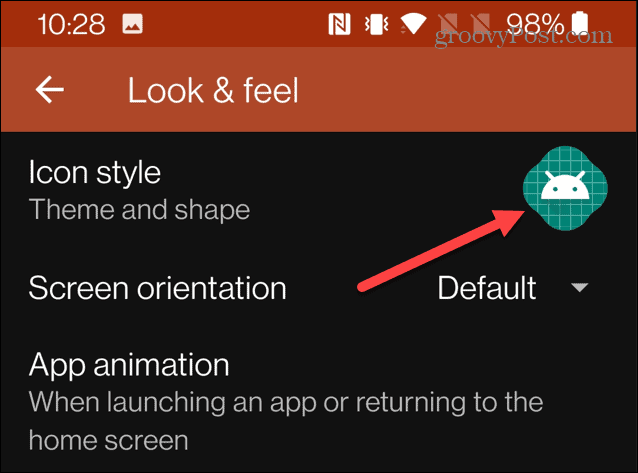
- Pagal Prisitaikančios piktogramos skyrių, galite pakeisti piktogramas į kitą formą, bet bakstelėkite Daugiau mygtukas įvairioms formoms.
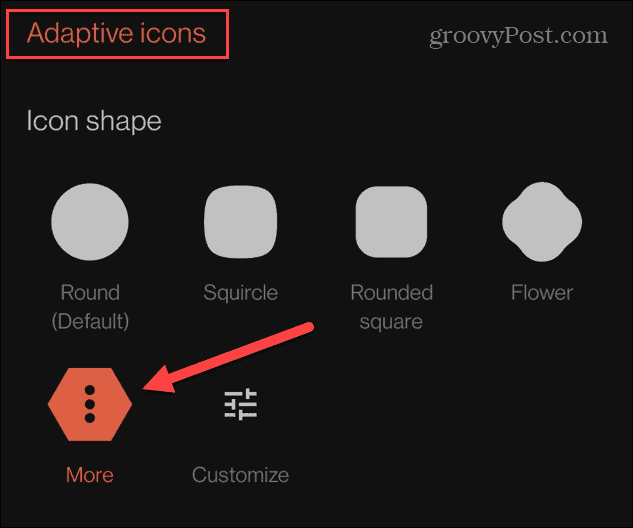
- Naujas Daugiau formų pasirodys ekranas, kuriame galėsite pasirinkti kitas formas, kurios nebuvo įtrauktos į pradinę Nova Launcher sąranką.
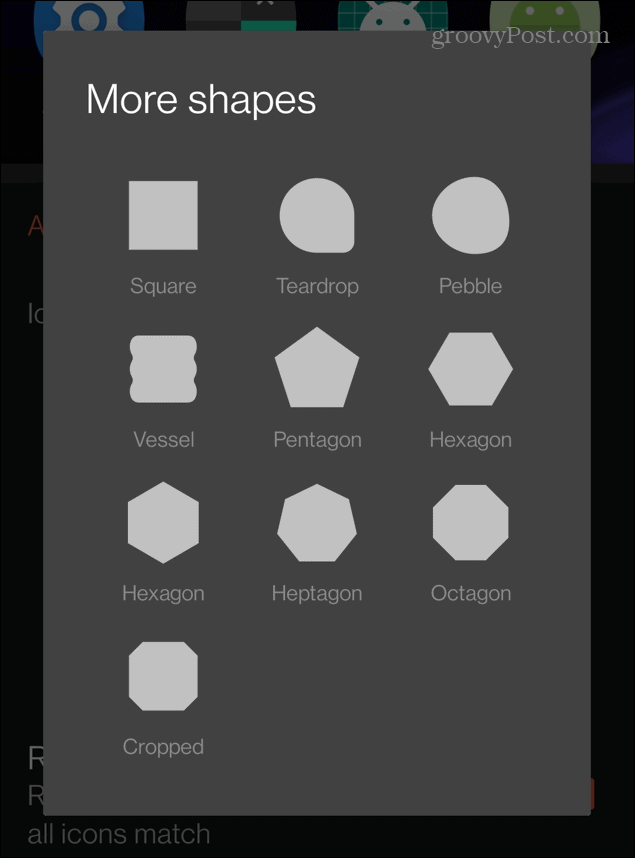
- Pasirinkite tą, kurį norite išbandyti, ir ekrano viršuje bus rodoma keletas programų piktogramų.
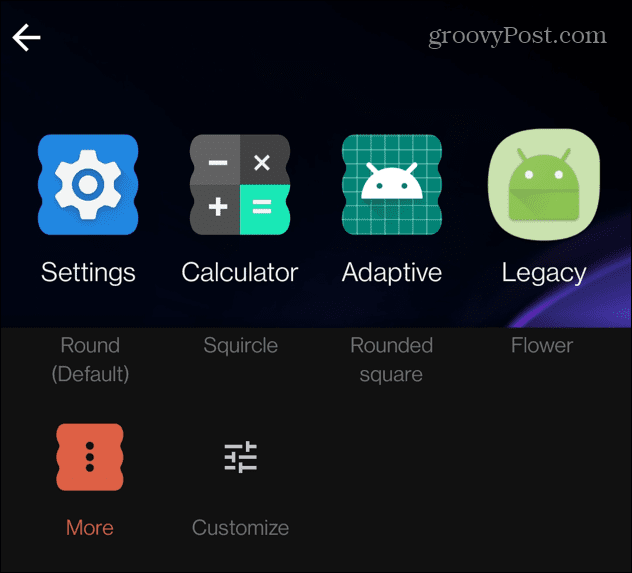
- Slinkite žemyn ir galėsite įjungti arba išjungti kitas tinkinimo parinktis, pvz., senų piktogramų keitimą, šešėlių rodymą ir kt.
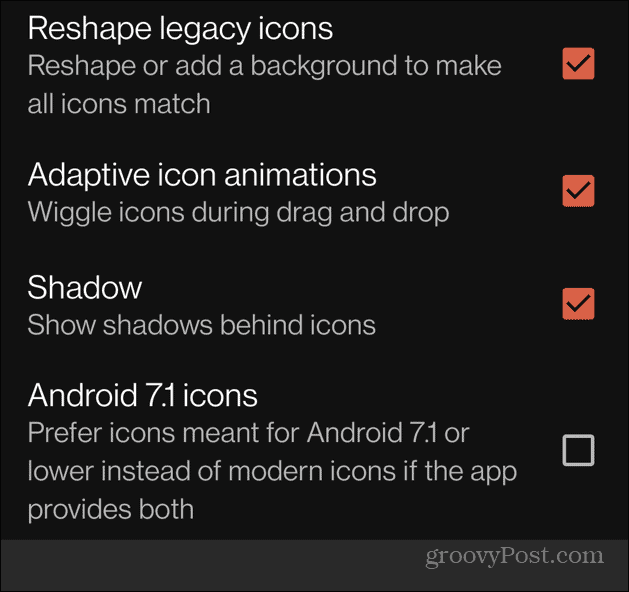
- Baigę įsitikinkite, kad naudojate Nova paleidimo priemonė jei paraginta.
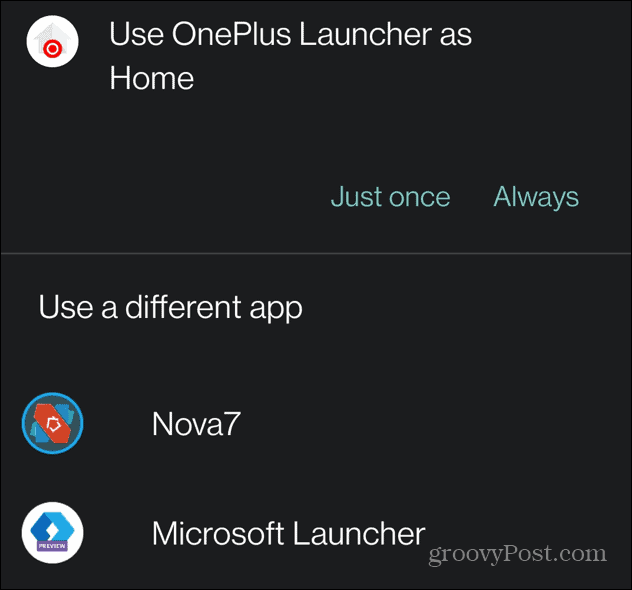
Pridėkite savo nuotraukas prie programų piktogramų
Galite toliau keisti programų piktogramas „Android“, pridėdami savo nuotraukų naudodami „Nova Launcher“.
Norėdami pridėti nuotrauką prie programos piktogramos, atlikite šiuos veiksmus:
- Ilgai paspauskite programos piktogramą, kurią norite pakeisti, ir bakstelėkite Redaguoti iš pasirodžiusio meniu.
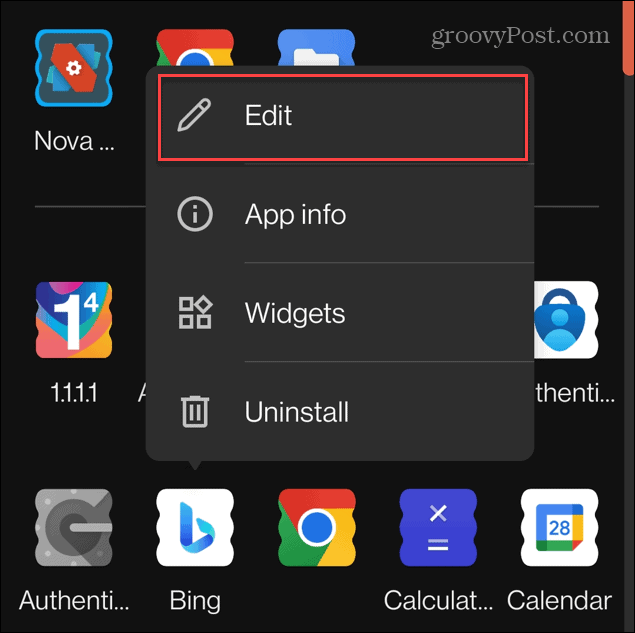
- Bakstelėkite programos piktogramą Redaguoti nuorodą skyrius.
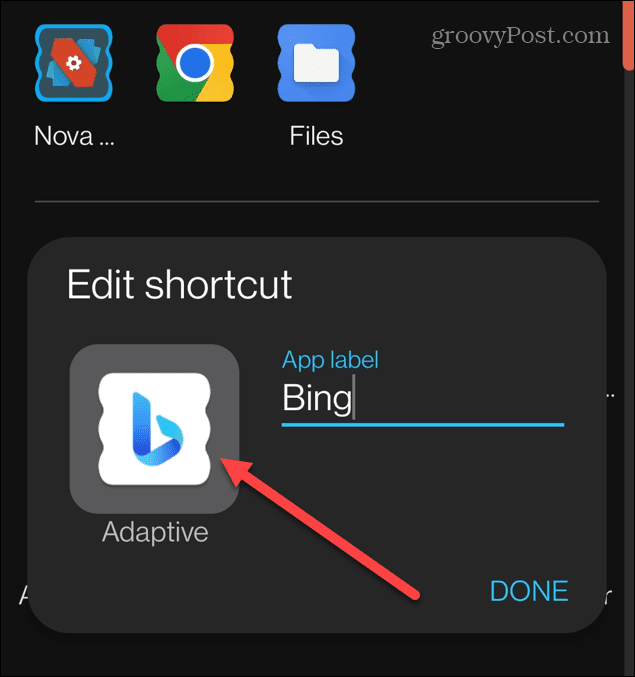
- Bakstelėkite Galerijos programos parinktį kitame ekrane.
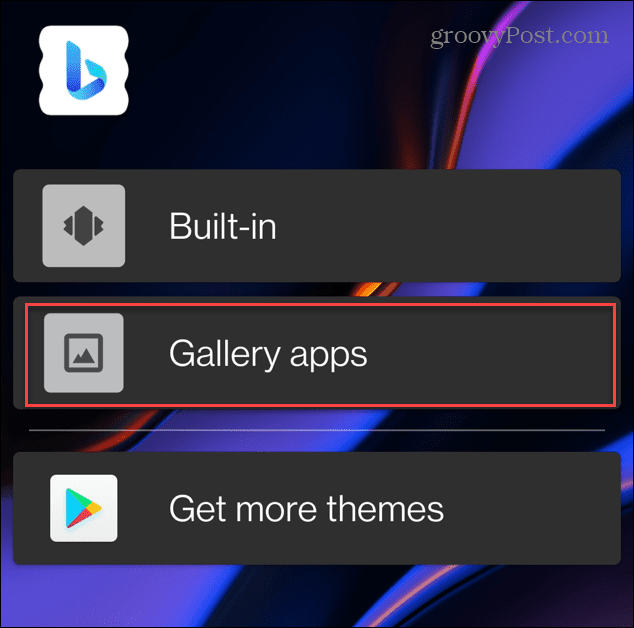
- Pasirinkite nuotraukos, kurią norite naudoti, vietą.
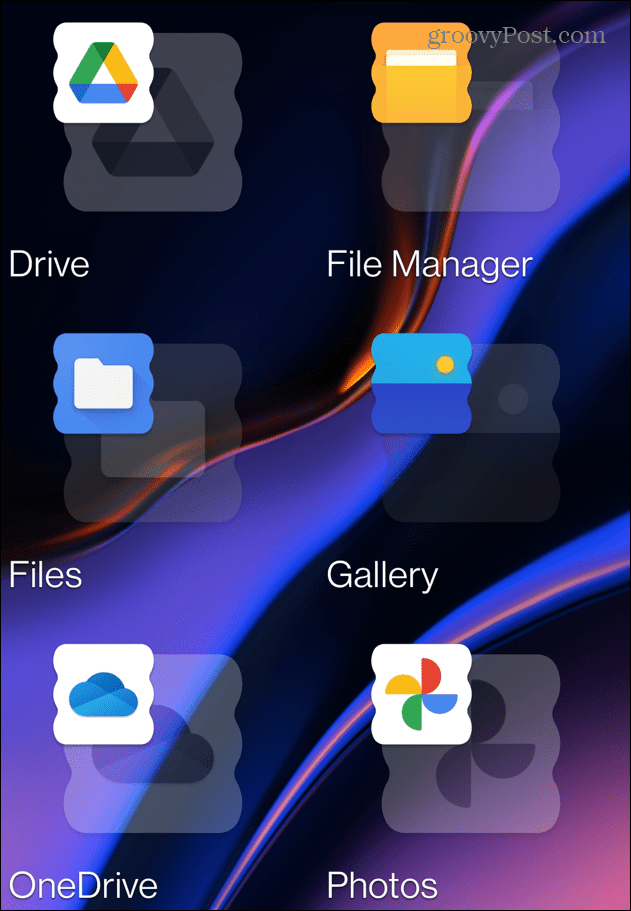
- Apkirpkite nuotrauką ir bakstelėkite padaryta ekrano viršuje.
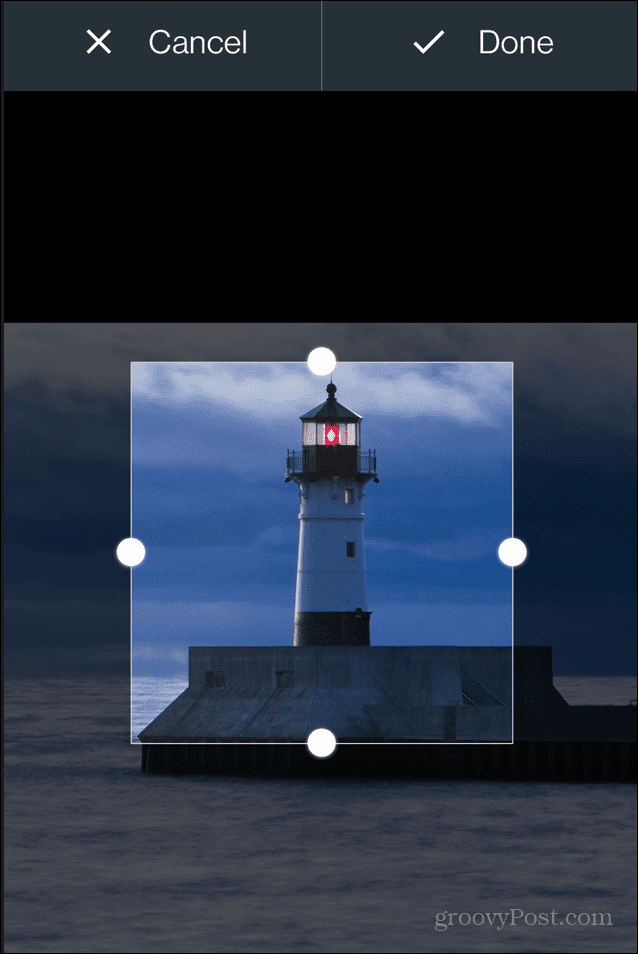
- Pasirinkta nuotrauka bus rodoma kaip programos piktograma. Jei viskas atrodo gerai, bakstelėkite padaryta mygtuką.
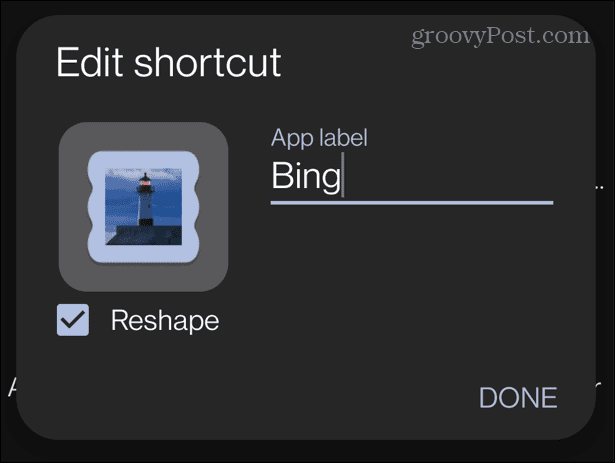
Keiskite programų piktogramas „Android“.
„Nova Launcher“ tai paprastas procesas, jei norite pakeisti programų piktogramas „Android“. Galite pakeisti programos piktogramos formą ir pavadinimą arba pridėti nuotraukų prie programos piktogramų. Nenorite naudoti savo nuotraukų kaip programų piktogramų? Nesijaudink. „Nova Launcher“ leidžia atsisiųsti piktogramų paketus iš „Play Store“.
Norėdami sužinoti daugiau apie „Android“, peržiūrėkite, kaip tai padaryti atnaujinti programas „Android“. arba kaip įjungti svečio režimą.
Jei esate „Windows“ naudotojas, sužinokite, kaip tai padaryti nukopijuokite ir įklijuokite tekstą tarp „Android“ ir „Windows“.. Jei jūsų tinkinimas nenori sustoti „Android“, galite tai padaryti tinkinkite „Windows 11“ užrakinimo ekraną.
Kaip rasti „Windows 11“ produkto kodą
Jei jums reikia perkelti „Windows 11“ produkto kodą arba tiesiog jo reikia švariai įdiegti OS,...
Kaip išvalyti „Google Chrome“ talpyklą, slapukus ir naršymo istoriją
„Chrome“ puikiai išsaugo naršymo istoriją, talpyklą ir slapukus, kad optimizuotų naršyklės veikimą internete. Jos kaip...
Kainų suderinimas parduotuvėje: kaip gauti kainas internetu perkant parduotuvėje
Pirkimas parduotuvėje nereiškia, kad turite mokėti didesnę kainą. Dėl kainų atitikimo garantijų galite gauti nuolaidų internetu apsipirkdami...
Kaip padovanoti „Disney Plus“ prenumeratą su skaitmenine dovanų kortele
Jei jums patiko „Disney Plus“ ir norite juo pasidalinti su kitais, štai kaip nusipirkti „Disney+“ dovanų prenumeratą...